Kindle Fireに音楽を入れるにはどうすればいいですか?
Amazonの多機能タブレットを所有し、エンターテイメント体験をさらに充実させたいとお考えなら、この記事はまさにうってつけです。この記事では、包括的なステップバイステップのチュートリアルをご紹介します。 Kindle Fireに音楽を入れる方法 Kindle Fireにお気に入りの曲をシームレスに追加するために必要な知識とツールをご紹介します。音楽愛好家、オーディオマニア、あるいは単にデバイス用に自分だけのサウンドトラックを作りたい方など、どんな方でも、このガイドはプロセスをガイドし、簡単かつ楽しく使えるようにお手伝いします。さあ、Kindle Fireの音楽の可能性を解き放ちましょう!
コンテンツガイド パート 1. Kindle Fire で Apple Music を再生できますか?パート2。AppleMusicをKindleFireにダウンロードする方法は?パート3:Apple MusicをKindle Fireに転送する方法パート4:結論
パート 1. Kindle Fire で Apple Music を再生できますか?
Kindle Fireに音楽を入れるにはどうすればいいですか? いいえ、直接利用することはできません。 Apple Music 上の Kindleの火災 デバイス。Apple Musicは、iPhone、iPad、Mac、Apple WatchなどのAppleデバイス向けに開発された、サブスクリプション型の音楽ストリーミングサービスです。一方、Kindle FireはAmazonの製品であり、Androidオペレーティングシステムのカスタマイズ版で動作します。
Kindle FireデバイスはApple Musicを公式にサポートしておらず、AmazonアプリストアにもApple Music専用のアプリはありません。ただし、Kindle Fireで音楽を聴くために利用できる代替の音楽ストリーミングサービスはいくつかあります。さらに、パソコンからKindle Fireに個人の音楽コレクションを転送して、デバイスで自分の音楽を楽しむこともできます。
パート2。AppleMusicをKindleFireにダウンロードする方法は?
Kindle Fireに音楽を入れるにはどうすればいいですか?Apple MusicをKindle Fireにダウンロードして転送する場合、 AMusicSoft Apple Music コンバータ 信頼できるソリューションであることが証明されています。この強力なソフトウェアを使えば、Apple Musicの曲、アルバム、プレイリストをMP3、WAV、FLAC、AAC、AC3、M4Aなどの互換性のあるフォーマットに合法かつ簡単に変換できます。これで、簡単に共有したり、 任意のデバイスから音楽ファイルを転送する いつでも。たとえ Apple Music の曲がグレー表示されるローカルフォルダーからすぐに復元できます。
AMusicSoftは、誰もが使いやすいシンプルなユーザーインターフェースでも知られています。手順の詳細は以下をご覧ください。AMusicSoft Apple Music Converterを使った音楽のダウンロード方法について、さらに詳しく知りたい方は、読み進めてください。
ステップ 1: コンピュータのブラウザを開き、AMusicSoft の Web サイトにアクセスして、Apple Music Converter アプリケーションをダウンロードします。[製品] タブを選択し、コンバータをクリックします。次に [ダウンロード] ボタンを押して、すぐにデバイスにインストールします。
ステップ 2: 起動後、Apple Musicウェブプレーヤーでアカウントにログインできます。ミュージックライブラリにアクセスしたら、ダウンロードしたい音楽を探してブラウズしてください。AMusicSoftは一括変換にも対応しており、プレイリストやアルバム全体を一括で追加できるため、時間と労力を節約できます。

ステップ 3: サポートされている形式から1つ選択してください。Kindle Fireでもサポートされている形式を選択してください。結果の出力先フォルダを指定してください。

ステップ 4: すべての設定が完了したら、「変換」ボタンを押して選択した曲のダウンロードを開始します。

これらの手順を注意深く実行し、AMusicSoft Apple Music Converter を利用することで、お気に入りの Apple Music の曲を Kindle Fire に簡単かつシームレスに転送でき、いつでもどこでも Kindle Fire で音楽コレクションを楽しむことができます。
パート3:Apple MusicをKindle Fireに転送する方法
Kindle Fireに音楽を入れるにはどうすればいいですか?Kindle Fireに音楽を転送する方法を知っておくことは、デバイスでの音楽体験を向上させる上で重要です。音楽ファイルを転送することで、お気に入りの曲、アルバム、プレイリストにKindle Fireから直接アクセスできるようになり、別の音楽デバイスを用意する必要がなくなります。これにより、シームレスでパーソナライズされた音楽体験が実現し、利便性と柔軟性が向上します。
さらに、ユーザーは音楽コレクションを拡張し、好みに合わせて音楽をカスタマイズし、1つのデバイスでいつでもどこでもお気に入りの音楽を楽しむことができます。Kindle Fireに音楽を転送する方法は、Amazon Musicに音楽をアップロードする方法と、USB経由で音楽を転送する方法の2つがあります。それぞれの方法と手順を見ていきましょう。
方法1. Amazon Musicに音楽をアップロードする:
Amazon Musicに音楽をアップロードすると、Kindle Fireデバイスの専用Amazon Musicアプリから音楽ライブラリ全体に直接アクセスできるという利便性が得られます。音楽のアップロードを開始するには、以下の手順を順番に慎重に進めてください。
- まず、パソコンを使ってAmazon Musicのウェブサイトにアクセスします。次に、Amazonアカウントの認証情報を入力してAmazonアカウントにログインします。
- コンピュータに Amazon Music アプリがまだインストールされていない場合は、続行する前にダウンロードしてインストールする必要があります。
- Amazon Musicアプリのインストールが完了したら、起動します。次に、アプリのインターフェース内で「設定」または「環境設定」というセクションを見つけます。
- 設定セクションで、音楽をアップロードできるオプションを慎重に選択してください。画面に表示される指示に従い、手順を一つも見逃さないようにしてください。
- 音楽アップロードモードに入ると、コンピューターからアップロードしたい音楽ファイルまたはフォルダを選択できます。アップロードしたいアイテムに関する設定を指定してください。
- アップロードが完了したら、Kindle Fireデバイスを準備します。Kindle FireでAmazon Musicアプリを開きます。
- コンピューターから音楽をアップロードするために使用したのと同じ Amazon アカウントの認証情報を使用してアプリにサインインします。
- おめでとうございます!アップロードした音楽コレクションは、Kindle Fireでストリーミングまたはダウンロードできるようになりました。この機能により、シームレスでパーソナライズされた音楽体験をお楽しみいただけます。
方法2.USB経由でKindle Fireに音楽を転送する:
Kindle Fireに音楽を入れるにはどうすればいいですか?USB接続で音楽を転送するには、Kindle Fireデバイスをコンピューターに接続し、必要な音楽ファイルを手動でKindle Fireのストレージにコピーするという一連の手順を実行する必要があります。以下の手順を実行することで、コンピューターからKindle Fireへの音楽の転送をスムーズに行うことができます。
- USB ケーブルを使用して Kindle Fire をコンピューターに接続し、両方のデバイスが安全に接続されていることを確認します。
- Kindle Fire では、通知パネルにアクセスするには、画面の上から下にスワイプする必要があります。
- その後、USB 通知を見つけて、それをタップして USB オプション メニューを開く必要があります。
- ファイル転送を許可するオプション、またはファイル転送モードを有効にするオプションを選択します。
- コンピューター上で、Windows を使用している場合はファイル エクスプローラーを開くか、Mac を使用している場合は Finder を開く必要があります。
- 目的の音楽ファイルが保存されているコンピューター上の場所に移動します。
- その後、Kindle Fire に転送する特定の音楽ファイルを選択する必要があります。
- ドラッグ&ドロップを使って、パソコンのストレージからKindle Fireの「ミュージック」フォルダに選択した音楽ファイルを移動できます。または、ファイルをコピー&ペーストしてKindle Fireの任意の場所に貼り付けることもできます。
- 転送プロセスが完了するまでお待ちください。すべてのファイルが正常にコピーされたことを確認してください。
- データの損失や破損を防ぐために、Kindle Fire をコンピューターから安全に取り外します。
- Kindle Fire で、音楽プレーヤー アプリまたはお好みのその他のメディア プレーヤー アプリに移動します。
- 音楽プレーヤー アプリを起動して、コンピューターから転送した音楽ファイルにアクセスして再生します。
- これらの詳細な手順に従うことで、USB 経由でコンピューターから Kindle Fire に音楽を効果的に転送できるようになり、いつでもデバイスの音楽プレーヤーでお気に入りの曲を楽しむことができます。
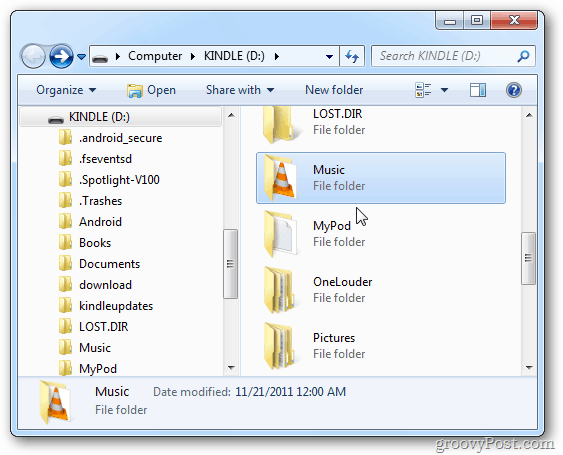
これらの方法と手順に従えば、Kindle Fireに音楽コレクションを簡単に転送できます。Amazon Musicに音楽をアップロードしてストリーミング再生する場合でも、USB経由でファイルを手動でコピーしてオフライン再生する場合でも、Kindle Fireでお気に入りの曲を簡単に楽しむことができます。
パート4:結論
Kindle Fireに音楽を入れる方法を学ぶことで、エンターテイメントの可能性が無限に広がります。Amazon Musicに音楽をアップロードしてシームレスにストリーミング再生したり、USB経由でファイルを転送してオフライン再生したりと、Kindle Fireで自分だけのサウンドトラックをカスタマイズするためのツールと知識が手に入ります。音楽はデバイスに楽しい要素を加え、音楽を楽しむなど、全体的な体験を向上させます。 AMusicSoft Apple Music コンバータさあ、Kindle Fireでテクノロジーと音楽の絶妙な融合をお楽しみください。楽しいリスニングを!
人々はまた読む
- Apple Music で曲がダウンロードされない問題を解決する 9 つの解決策
- Apple Music の不適切なコンテンツをオン/オフにするにはどうすればいいですか?
- iPhone/iPadを使ってApple Musicで歌詞を共有する方法
- PS5でApple Musicを再生するには?ゲームコンソールで音楽をストリーミングしましょう!
- Apple Music の自動再生が機能しないエラーを修正するには?
- iOS/Android/Windows/MacでApple Musicのクロスフェードをオンにする方法
- Apple Music の再生とダウンロードをオフラインで見つけるにはどうすればいいですか?
- どのデバイスでも Apple Music の音量を上げるにはどうすればいいですか?
Robert Fabry は熱心なブロガーであり、テクノロジーに強い関心を持つ人物です。彼がヒントをいくつか共有することで、皆さんを魅了してくれるかもしれません。彼は音楽にも情熱を持っており、AMusicSoft で音楽に関する記事を執筆しています。